Einstellungen 5
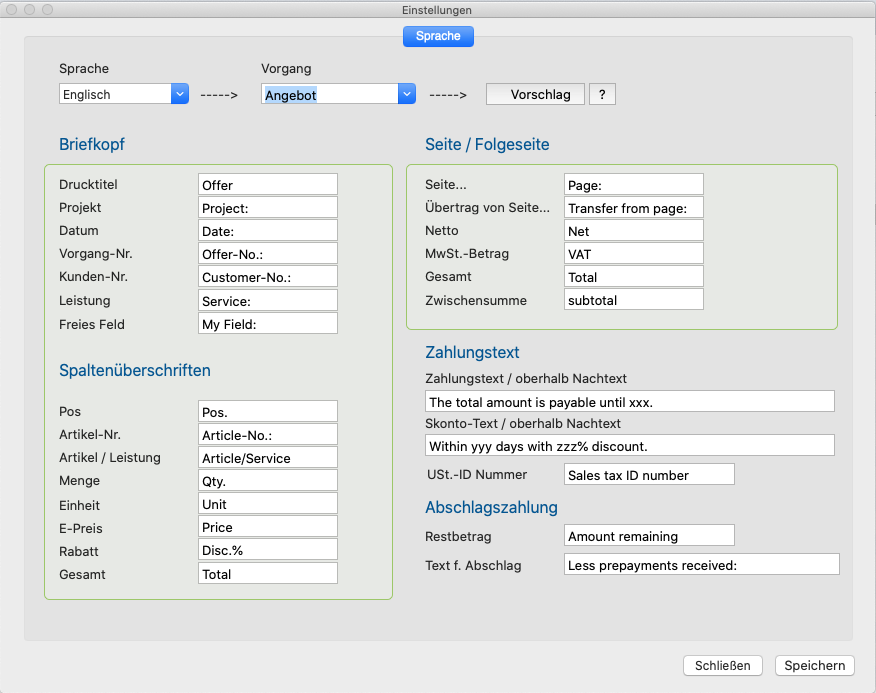
Allgemeines
In den Einstellungen 5 haben Sie die Möglichkeit Sprachkombinationen selber zu hinterlegen. Über den Button Vorschlag, können Sie die Felder ausfüllen lassen oder auch eigene selbst definierte Feldbeschreibungen wählen. Achten Sie jedoch darauf, dass die Länge der Beschreibungen den vorgesehenen Platz nicht überschreitet.
HINWEIS:
Für die richtige Angabe der Zahlungsfrist in der Rechnung ist es wichtig, dass Sie unter Zahlungstext in Ihrem Text für das Fälligkeitsdatum der Rechnung die Platzhalter xxx belassen. Da sonst das Datum nicht eingetragen wird.

Für die Skonotzahlung müssen als Platzhalter yyy für die Angabe der Tage und zzz% für die Angabe des Skontoprozentsatzes unbedingt bestehen bleiben.
Für die Angabe des Gesamtrabattes ist es wichtig, dass bei Eingabe sowohl für deutsch, englisch und einer Sprache nach Wahl neben dem Begriff für Rabatt (Rab.) sofort das %-Zeichen eingetragen wird. Da dieses sonst in der Rechnung bei der Angabe der Gesamtbeträge nicht erscheint.
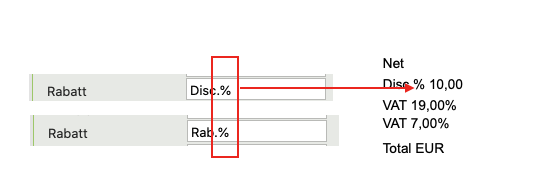
Aufruf der Einstellungen 5
Klicken Sie links in der Navigation auf den Eintrag Einstellungen. Der Eintrag Einstellungen 5 erscheint anschließend in der Listendarstellung mit der Beschreibung Sprachauswahl der Vorgänge.
Klicken Sie doppelt auf diesen Eintrag, so dass sich das Einstellungsfenster öffnet. In diesem Modul werden die entsprechenden Sprachkombinationen für den Briefkopf der Vorgänge hinterlegt. Wählen Sie oben links eine Sprache aus und klicken Sie weiter rechts auf den Button Vorschlag. Hier werden Ihnen entsprechende Vorschläge für die einzelnen Bezeichnungen im Briefkopf angezeigt. Sie haben nun die Möglichkeit, Ihre entsprechenden Bezeichnungen eigenständig einzutragen. Dabei ist das Layout des Briefkopfes unterteilt in Briefkopf, Spaltenüberschriften und Folgeseite. Wenn Sie eine entsprechende Bezeichnung zum Beispiel für den Drucktitel eigenständig hinterlegen möchten, wird dieser in das rechte benachbarte Datenfeld eingetragen. Wenn Sie oben links in dem Auswahlfeld die Sprache Englisch wählen und anschließend weiter rechts auf den Button Vorschlag klicken, werden Ihnen die entsprechenden englischsprachigen Begriffe angezeigt. Auch hier haben Sie die Möglichkeit diese Ihren Bedürfnissen anzupassen.
Neben den vorgegebenen Sprachen wie Deutsch und Englisch können Sie diesem System eine weitere Sprache Ihrer Wahl zuordnen.
Beachten Sie, dass pro Vorgang (Angebot, Auftrag, etc.) nur jeweils 1 Datensatz für jede Sprache angelegt werden darf. D.h. Sie wählen Deutsch aus und hinterlegen Ihre gewünschten Begriffe selber oder über den Vorschlag. Die Vorschläge können wie bereits beschrieben verändert werden. Danach können Sie Englisch auswählen und auch hier die entsprechenden Einträge vornehmen. Wenn Sie Meine Sprache auswählen können Sie in de von Ihnen gewünschten Sprache die Felder füllen.
Hinweis: Für die eigene Sprache muss die Auswahl auf Meine Sprache gesetzt werden. Es darf kein eigener Begriff eingetragen werden. Lediglich die leeren Felder dürfen mit Ihren eigenen Begriffen gefüllt werden.
Sprache
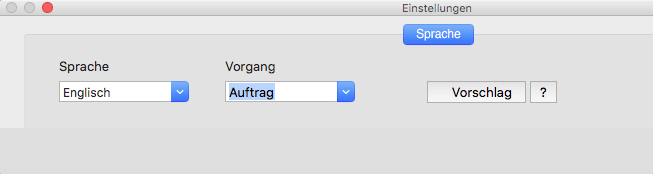
Wie schon oben beschrieben, werden in diesem Modul die entsprechenden Begriffe für die späteren Ausdrucke der Geschäftsvorgänge eingetragen. Sowohl in deutscher als auch englischer Sprache werden Ihnen dabei, nach der Auswahl der entsprechenden Sprache über den jeweiligen Button Vorschlag, entsprechende Vorschläge für das Layout präsentiert. Weiterhin können Sie hier eine Sprache Ihrer Wahl zuordnen. Klicken Sie dazu oben links auf das Auswahlfeld Sprache.
Wählen Sie hier den Eintrag Meine Sprache. Tragen Sie anschließend rechts in den Datenfeldern unter der Rubrik Briefkopf, Spaltenüberschriften und Folgeseite Ihre gewünschten Bezeichnungen ein. Um alle Änderungen zu sichern, klicken Sie anschließend unten rechts auf den Button Speichern.
Unmittelbar neben dem Auswahlfeld Sprache finden Sie das Auswahlfeld Vorgang. Hier haben Sie die Möglichkeit, Ihren gewünschten Vorgang auszuwählen. Wählen Sie daher zunächst immer auf der linken Seite Ihre gewünschte Sprache und dann in dem Auswahlfeld Ihren gewünschten Vorgang. Übernehmen Sie entweder die hier bereits eingetragenen Begriffe oder aber fügen Sie Ihre eigenen Bezeichnungen, wie bereits oben beschrieben, in die Datenfelder ein.
In der Adressverwaltung können Sie jedem angelegten Kunden oder Lieferanten eine entsprechende Sprachkombination zuordnen. Alle Vorgänge zu diesem Kunden oder Lieferanten werden später in der zugeordneten Sprachkombination gedruckt. Die entsprechenden Bezeichnungen für die späteren Ausdrucke werden hier in diesem Modul angelegt. Selbstverständlich können Sie die hier eingetragenen Bezeichnungen auch zu einem späteren Zeitpunkt noch korrigieren. Somit stehen Ihnen insgesamt drei Sprachen für die spätere Verwendung zur Verfügung. Wobei Sie eine Sprache unter dem Eintrag Meine Sprache eigenständig definieren können.
Hinweis: Achten Sie bitte darauf ein, dass Ihre Bezeichnungen für die einzelnen Layoutobjekte nicht zu lang sind. Führen Sie daher einen Test zur Kontrolle des Druckbildes durch. Sind Ihre hinterlegten Bezeichnungen zu lang und drucken anschließend ineinander, müssen Sie diese in den Einstellungen entsprechend korrigieren.
Auswahlfeld Sprache
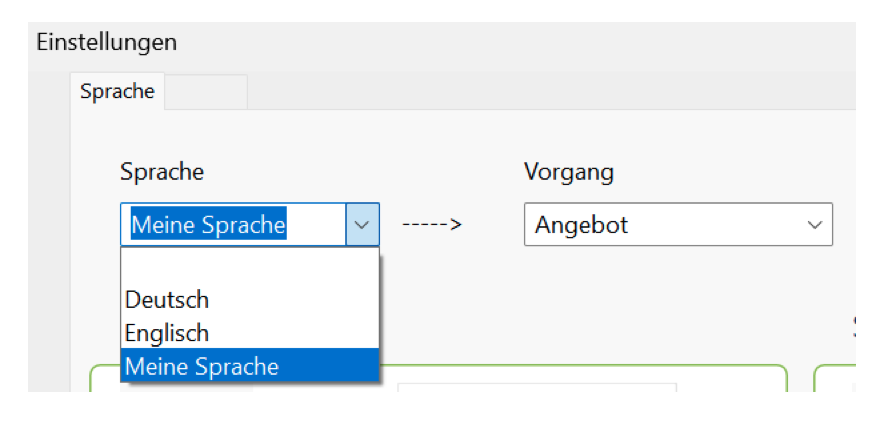
In diesem Auswahlfeld können Sie Ihre Sprachkombination wählen. Mit dem Eintrag meine Sprache können Sie Ihre gewünschte Sprache hier hinterlegen. Wenn Sie diesen Eintrag wählen, sind auf der rechten Seite die entsprechenden Datenfelder zu den einzelnen Layoutobjekten leer. Wählen Sie nun rechts daneben im Auswahlfeld Vorgang Ihren gewünschten Vorgang aus und tragen Sie jetzt dazu Ihre gewünschten Bezeichnungen ein.
Auswahlfeld Vorgang

Wenn Sie einen entsprechenden Vorgang bearbeiten möchten, wählen Sie diesen aus dem Auswahlfeld aus. Achten Sie jedoch darauf, dass Sie vorher die entsprechende Sprachkombination ausgewählt haben. Tragen Sie nun für Ihren ausgewählten Vorgang die entsprechenden Bezeichnungen zu den einzelnen Layoutobjekten, in die dafür vorgesehenen Datenfelder, ein.

In dieser Menüleiste steht Ihnen der Menüeintrag Bearbeiten zur Verfügung. Hier sind die üblichen Menübefehle wie Ausschneiden, Kopieren, Einfügen etc. vorhanden. Da diese ausreichend bekannt sind, wird hier auf eine weitere Erläuterung verzichtet.
Die Menüeinträge Ablage/Datei, Module und Hilfe sind in allen Modulen gleich gehalten. Eine Erläuterung finden Sie unter Allgemeines.
